昨日サブで使用しているノートPC(レノボ)を起動したら、見たこともないショートカットがデスクトップに表示されているではないか!!
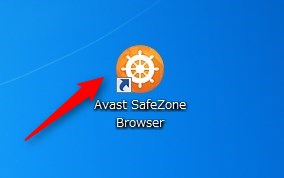
まぁ名前を見たら一瞬で何かわかりましたけど(笑)
「Avast SafeZone Browser(アバストセーフゾーンブラウザー)」
avast!のセキュリティに特化したブラウザってことですよね、これ。
同じ目に遭って驚いた方もいるでしょうし、ちょっとそのことについて説明しつつ、使用感などレビューしてみたいと思います。
目次
avast!とは
まずavast!のことをご存じない方のために少々avast!について説明します。
パソコンでインターネットをする以上、セキュリティソフトは必須なわけですが、セキュリティソフトと一言でいっても有料無料沢山の種類があります。
avast!は無料のセキュリティソフトで、私が無料の中では1番気に入って使っているもので、FXなどで高額なお金を扱うことがないのならこれで十分だと思っています。
ネットサーフィンや少額な買い物しかしない人だったら、セキュリティソフトにあまりお金を掛けるのも勿体ないので、アバストを使ってみると良いですよ♪
avast!のメリット・デメリット
avast!を利用してみたい方が判断あできるよう、メリット・デメリットを簡単にまとめておきます。
メリット
- 永久に無料で使用できる。
- 動作が軽い。
- 不具合・脆弱性を感じたことはない(個人的感想)
デメリット
- 時々アップグレードや関連ソフトの広告がある。
- 無料なので最悪の場合も自己責任。
Avast SafeZone Browser
avast!が作ったセキュリティに特化したブラウザということでしょうね。
何の説明もなく入っていたので知りませんが(笑)
ただずっとお世話になっているavast!製品ですし、良いものかもしれませんので色々試してみようと思っています。
ちなみにブラウザというのは、インターネット上の情報を閲覧するためのソフトで、ほとんどの方はデフォルトで入っているInternet Explorerを使用しているのではないでしょうか。
余談ですが、私はInternet Explorerは大嫌いですので、開くことはまずありません。
調べてみたところ、元々は有償で提供されていたブラウザツールのようです。
それが無料で配布されることになり、勝手にインストールされていたという・・・。
知らない内にインストールされていた件
私と同じように、勝手に「Avast SafeZone Browser」というショートカットが作成されていて焦った方もいるのではないでしょうか。
所有者の許可も取らず自動インストールとか・・・。
見たこともない名前だったら、まずウイルスを疑うところですよ。
avast!は無料バージョンでも十分な性能なので、おそらく有料化する人が全然いなくて、マネタイズに困っているのでしょうね。
他の無料ツールが同じことをしたら怒りますが、アバストには本当にお世話になっているので怒る気にはなれませんが。
今後も無料で運営してもらうため、ブラウザの方も使えるものだったら率先して使うようにしようかな。
コメントにて情報をいただきました。(ふくろう様ありがとうございます!)
今回の勝手にインストール事件(?)ですが、どうやら意図的なものではなくバグだということです。
そうだとしたら次回アップデート以降ではインストールされているということはないでしょう。
実際に使ってみた
いくらお世話になっているといっても、クソブラウザなんて使うわけにはいきません。
ということで、どんなブラウザなのか使ってみました。
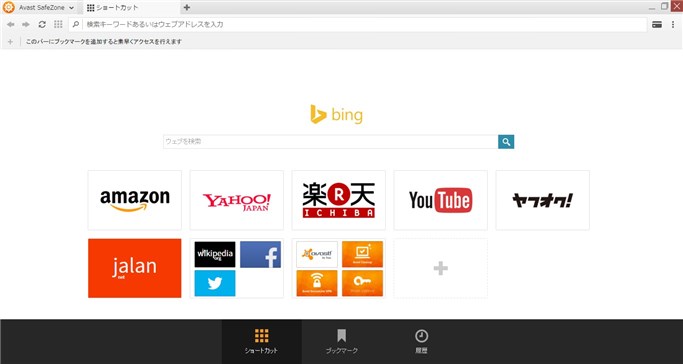
まず起動画面がこちら。
シンプルで嫌いじゃないかな。インターフェイスはあり。
ただBingは嫌なのでYahoo!に変えたら事件が!!
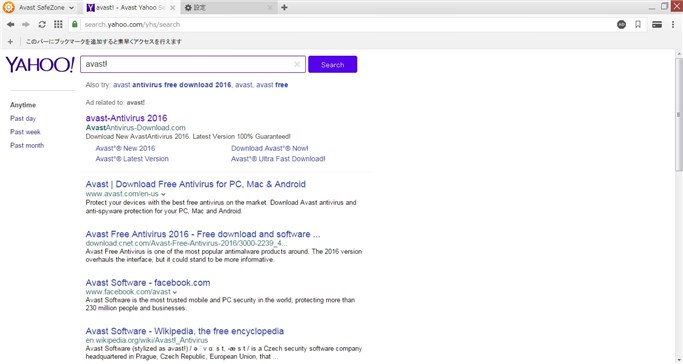
設定からBing→Yahoo!を選択すると海外のYahoo!検索になる模様。
Googleを選択すると日本Googleになったので、使うのはGoogle一択かな。
設定では
- 広告表示をフィルタで制限。(やり過ぎると重くなる)
- ブラウザでのフィッシング対策。
など面白いものもあるようです。
あと目を引くものとしては『決済モード』という機能。
ブラウザのセッションを外部と遮断して、情報を盗み取られる可能性を排除してショッピングができるというものらしい。
さすがセキュリティソフト会社のブラウザ。
速度
ブラウザを選ぶ上で非常に大事なのが速度ではないでしょうか。
体感的なことですのでハッキリとしたことは言えませんが、IE(Internet Explorer)よりは全然早いと思います。
普段使用しているChromeとも比較したかったんですが、私のChromeには拡張機能が多すぎて単純な計測ができませんのでやめておきます。
ただ拡張機能がないChromeはめっちゃ早いですので、さすがに軍配はChromeでしょうね。
動画ダウンロード機能
コメントより情報をいただき追記です。
YouTubeで動画の右上にマウスを持って行くとダウンロードアイコンが表示されて、クリックするだけで動画をダウンロードできるらしい。
って、そんなそんな便利な機能があるわけなi
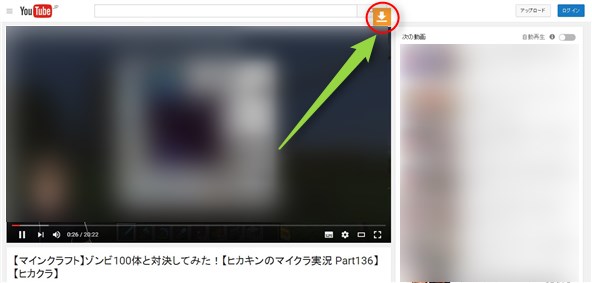
ほんまやΣ(´∀`;)
オレンジのアイコンボタンをクリックするだけで、普通にダウンロードが開始されました。
他動画サイトでもダウンロードできるのかと
- ニコニコ動画
- パンドラTV
- FC2動画
- Vine
など調べてみましたが、現状無理でした。YouTubeだけに対応してるのかな?
アンインストール方法
「必要ない」「さっさと消したい」という方もいらっしゃるでしょうからアンインストール方法を紹介しておきます。
普通にコントロールパネルからのアンインストールでは、セキュリティごと削除されますのでお気をつけ下さい。
【アンインストール方法】
「コントロールパネル」 → 「プログラムと機能」
と進み、「Avast Free Antivirus」を右クリックして「変更」を左クリック。
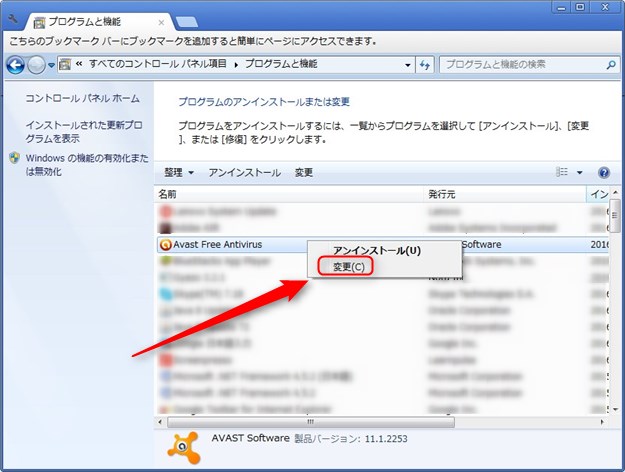
セットアップ画面が出てくるので、「更新・修復・変更」の中の変更をクリック。
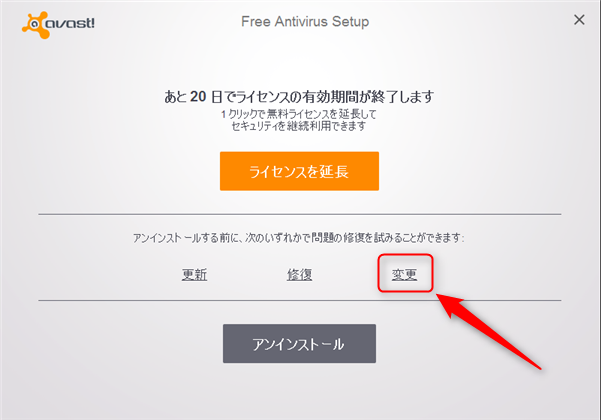
「セーフゾーンブラウザ」のチェックを外し、オレンジの変更ボタンをクリック。
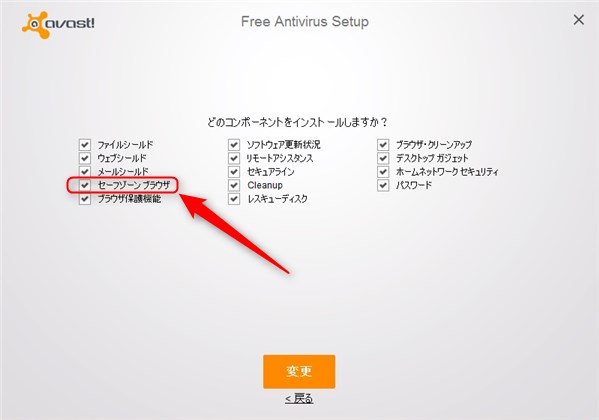
これでAvast SafeZone Browserはなくなったはずです。
もしもショートカットがまだ残っていましたら、それは普通にゴミ箱にポイしてください。
個人的意見まとめ
さすがに無断でインストールはダメだと思うけど、いつも無料で守ってもらっているわけだし、そこは考慮してあげても良いのかな?と思う。
今後Avast SafeZone Browserの有効的な使い方とか出てくれば良いのだが、まだ日本ではほとんど情報がないため今後の有志達に期待。
私はとりあえず残しておきます。
使うのはこれまで通りChromeになると思いますが(笑)
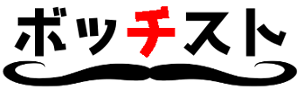
コメント
意味不明なブラウザで困ってましたが、アンインストールの方法が分かって一安心。情報ありがとうございました。
インストールしたところです。
皆さんの投稿記事を参考にします。
ありがとう。
広告を表示させない機能が優秀だと思います
ニコッとタウンのアンケート回答で課金ポイントがもらえるのですが、この時広告が出まくってクリックしたい所をスクロールで邪魔される形になります(下手すると広告をまんまとクリックさせられる)
他の広告排除ツールでも消されないここの広告もこのブラウザだとデフォで非表示なので快適にアンケ回答できます
なるほど、時々過剰に広告を表示するサイトやサービスってありますもんね(笑)
広告を外せばサイトやサービスは全て閉鎖するしかなくなるのですが、本来のコンテンツを邪魔している場合には非表示機能はアリなのかもしれないですね。
同じく広告を表示させない機能が気に入っています。
twitterのTLにどんどん流れてくるうざい(失礼!)広告がなくなったのが最も良かったです。快適です!
amazonや楽天などネットモールのトップページも広告がなくなることで白く抜けるので、少し殺風景になります。
広告ブロック数がツールバーに表示されるのですが、すぐ数百レベルになるので、普段こんなに広告が表示されてるんだなあと驚いています。
>他の無料ツールが同じことをしたら怒りますが、アバストには本当にお世話になっているので怒る気にはなれませんが。
これほんと同意しました(笑)
皆さん同じことを思うんですね(笑)
ボッチスト様、
Avast SafeZone Browserについての大変分かり易い説明をいただき、助かりました。
僕も、今朝(2016/5/9)デスクトップ上に見慣れないアイコンがあるのを見つけました。
今回、このBrowserが勝手にインストールされた件は、Avastの更新時の[バグ]らしいので、次回の更新時には修正されていると思いますよ!
何はともあれ、使ってみようと思います。YouTubeからの簡単ダウンロードが気に入っています。
ふくろう様
感想、情報ありがとうございます!
ダウンロードは他のツールを使うこともないので便利ですよね。
主に動画視聴が目的の人なら、私も使う価値はあると思います^^
削除方法ありがとうございました
役立てたようでよかったです^^
メリットの追加。
動画サイトyoutubeの動画を、簡単にダウンロードできます。
(動画の右上に、カーソルを持っていくと、下向きのオレンジ色の矢印が。クリックすると、ダウンロードが始まります。)
情報ありがとうございます!
追記しておきます♪
chromeとかいつの時代のブラウザ使ってるの?
時代はまたfirefoxだけど?
4年前くらいまでFirefoxをメインで使ってましたが、重くて今はChrome使ってます^^
firefoxはだいぶ早くなってますが個人的にはfirefoxの派生ブラウザのpale moonをお勧めします
chromeが対応しないページなんかの時に役立つのでoperaとかほかのブラウザも一応入れておくと意外と出番ありますよ
avastのブラウザはyoutubeの保存機能が結構便利そうですね
pale moonというブラウザ初めて聞きました!
情報ありがとうございます^^
時間があるときにでも使ってみたいですねぇ♪
記事にするかもしれませんw
operaは以前インストールしていたのですが使う機会がなくアンインストールしちゃいましたw
ありがとうございます。わかりやすく問題が解決できました。
お役に立てたようで何よりです♪
Avast SafeZone Browserの削除の方法について、たいへん分かりやすいご説明、ありがとうございました。
早速、実行できて、デスクトップのショートカットも消えました。
心からお礼申し上げます。
お役に立てたようで何よりです♪
メモリくってフリーズ
テースペにはつらい仕様かな